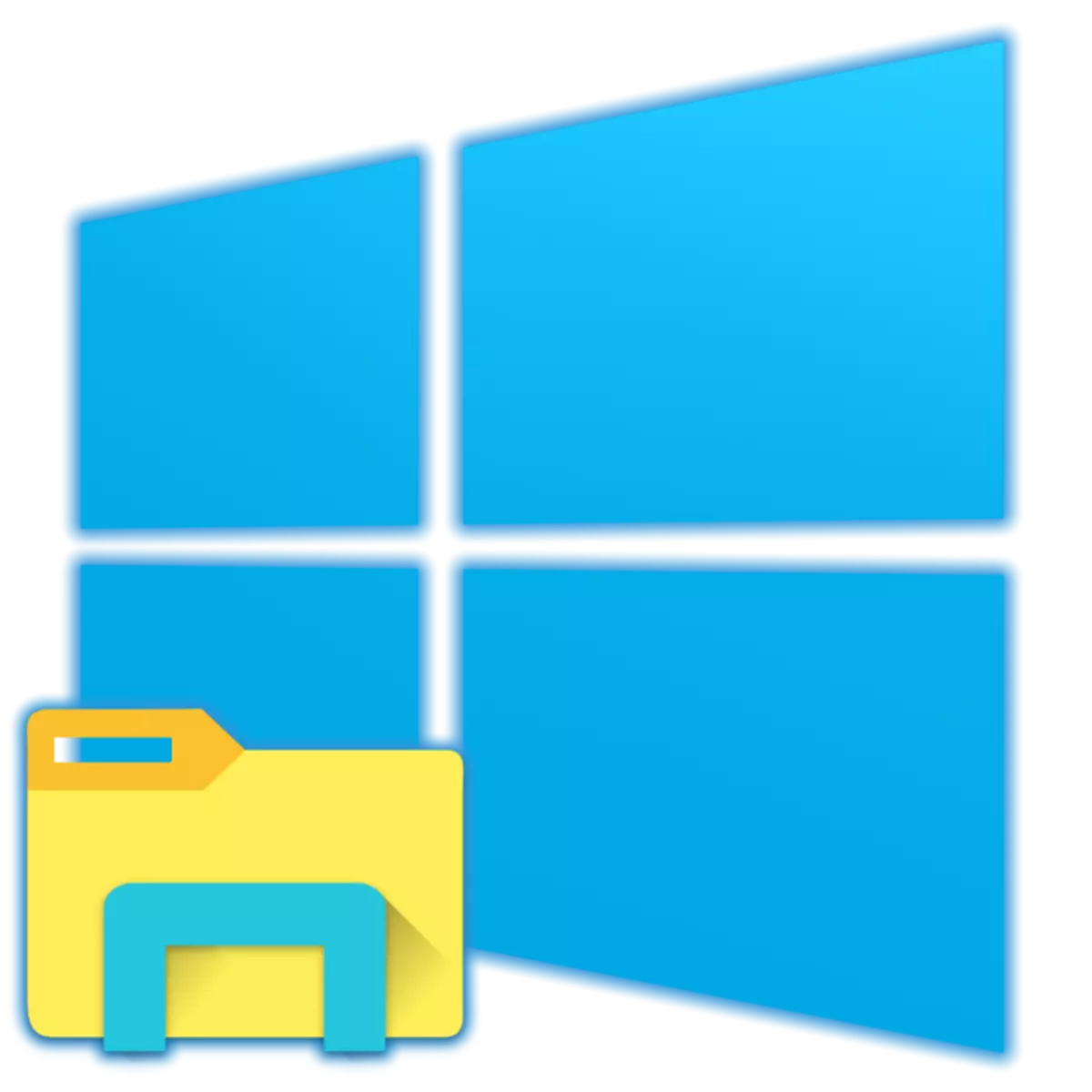
Windows'ның иң мөһим компонентларының берсе - "дирижер", чөнки бу турыда дисктагы барлык файлларга һәм папкаларга керә аласыз. "Дозен", интерфейсында һәм гомуми функцияне сизелерлек эшкәртүгә карамастан, шулай ук бу әйбернең кимее дә түгел, хәзерге мәкаләдә без аның буенча төрле вариантлар турында сөйләрбез.
Windows 10да "эзләүче" ач
Килешү буенча, "эзләүче" яки, инглиз телендә "эзләүче" Windows 10 йөкләмәсенә яки ваемсызлык өчен төзәтелә, аны аннан чыгарырга мөмкин. Ул мондый очракларда, шулай ук, гомуми үсеш өчен генә, бу система компонентын "дистә" белән компонент ачу ысулларын белү файдалы булачак.Метод 1: төп комбинация
"Эксплорер" ның иң җиңеле (дәвамлы "кыска юл булмаганда," эзләүче "сервисы" ЭНТ + E "кайнар ачкычларын куллануда". E хәрефе - эзләүчедән логик кыскарту, һәм моны белү, бу комбинацияне искә төшерү сезгә җиңелрәк булыр.

Метод 2: Система буенча эзләү
Windows 10-ның төп өстенлекләренең берсе - аның үсеш алган. Рәхмәт, шуңа күрә сез төрле файллар таба алмаган гаризалар һәм компонентларны алып бару да. Аның ярдәме белән ачык "дирижер" да күп авыр булачак.
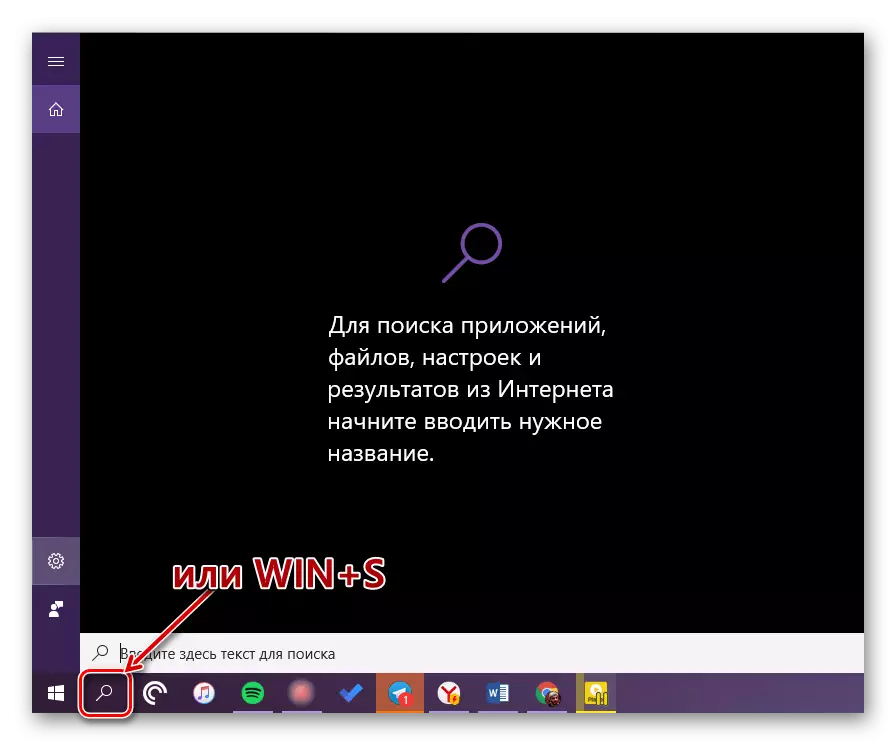
Тапшыру тактасында яки "җиңү" ачкычларын кулланыгыз һәм "Эзләүче" курсларына керә башлагыз. Эзләү нәтиҗәләрендәге кебек үк, сез аны бер тапкыр басып эшли аласыз.

3 нче ысул: "Эшләү"
Aboveгарыда телгә алынган эзләүдән аермалы буларак, "йөгерү" тәрәзәсе бүгенге мәкаләнең геро героен үз эченә алган Системаның стандарт кушымталарын һәм компонентларын эшләтеп җибәрү өчен генә кулланыла. "Win renf + r" басыгыз һәм түбәндәге боерыкны кертегез, аннары раслау өчен "ОК" төймәсенә басыгыз.
Тикшерүче
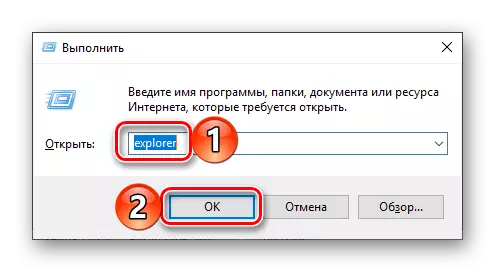
Күргәнегезчә, сез "тикшерүче" башлау өчен бер үк боерык куллана аласыз, төп әйбергә roitsлитәкчелек кертү.
Метод 4: "Старт"
Әлбәттә, "дирижер" барлык урнаштырылган кушымталар исемлегендә, сез "башлангыч" меню аша карый аласыз. Аннан без аны сезнең белән ачып була.
- Windows стартап менюсын бирем тактасына басыгыз, яисә клавиатурадагы бер үк ачкычны "җиңү" ны кулланыгыз.
- Анда тәкъдим ителгән программалар исемлегеннән "үз тәрәзәләр" папкасына кадәр әйләндерегез һәм аскы укны кулланып бетерегез.
- Ачыла торган исемлектә "эзләүче" табыгыз һәм аны эшләтеп җибәрегез.
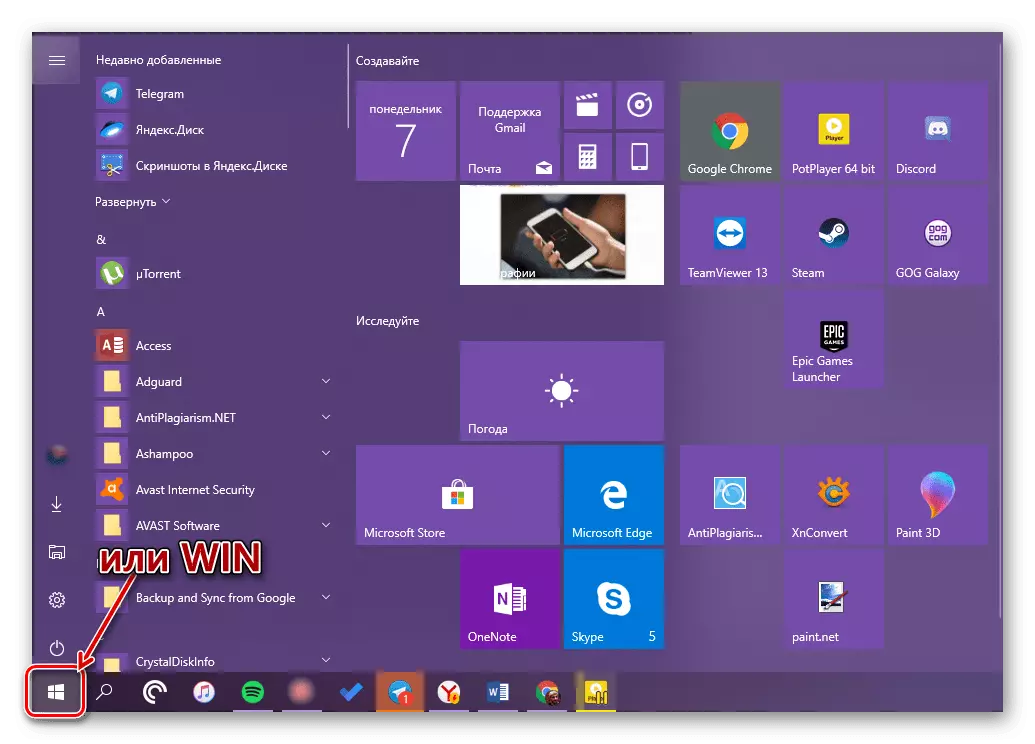


Метод 5: Контекст менюсы "Старт"
Күпчелек стандарт программалар, система коммуналь хезмәтләре һәм башка мөһим ос элементлар "старт" аша гына түгел, ә бу әйбердә тычкан төймәсен басып чакырды. Сез шул ук менюга китерә торган "җиңгән җиңү + X" ачкычлары белән куллана аласыз. Сез нинди генә ысуллар куллансагыз да, исемлектә "эзләүче" исемлеген табыгыз һәм аны эшләгез.
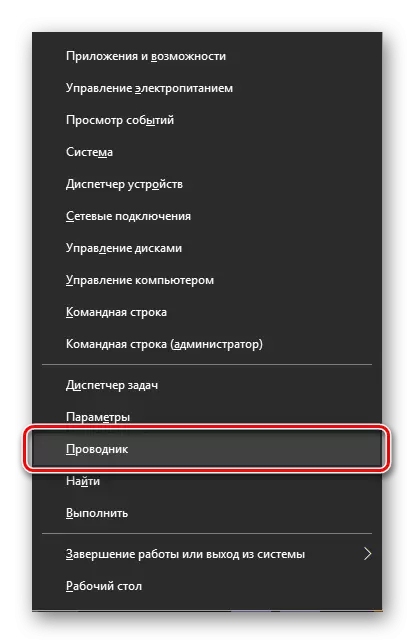
Метод 6: "Тапшыру менеджеры"
Әгәр дә сез ким дигәндә вакыт-вакыт "бирем диспетчеры" белән элемтәгә керегез, мөгаен, актив процесслар һәм "дирижер" исемлегендә күренә. Шулай итеп, системаның бу бүлегеннән сез аның эшен тәмамлый алмыйсыз, ләкин эшләтеп җибәрүне башлап җибәрегез. Бу түбәндәгечә эшләнә.
- Тапшыру тактасында буш урынга басыгыз һәм ачылган менедта бирем менеджерын сайлагыз. Киресенчә, сез "Ctrl + SHift + ESC" ачкычларын басыгыз.
- Ачылган тәрәзәдә "файл" салынмасына басыгыз һәм яңа эшне эшләгез.
- "Эзләүче" командасын сызыкта кертегез, ләкин цитаталардан башка, "Ярар" яки "Керегез" төймәсенә басыгыз.

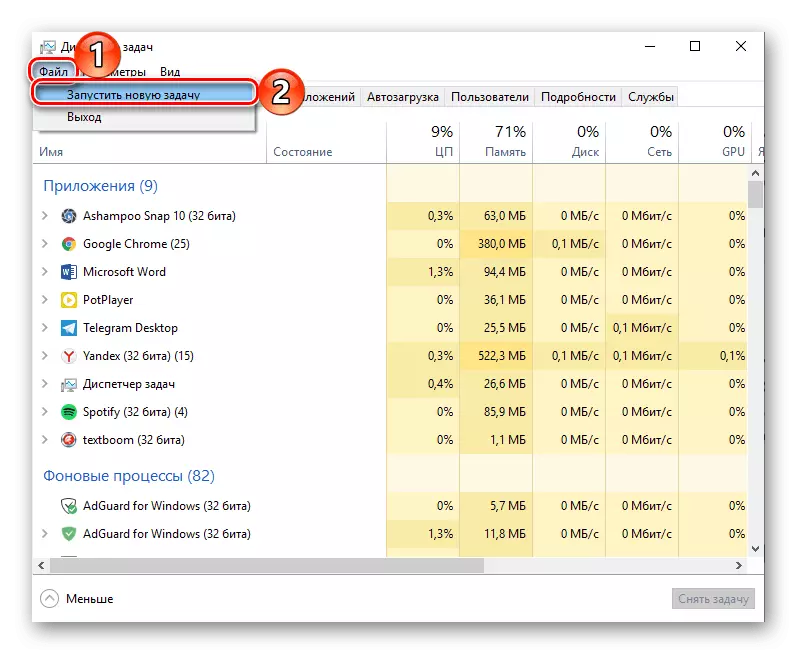
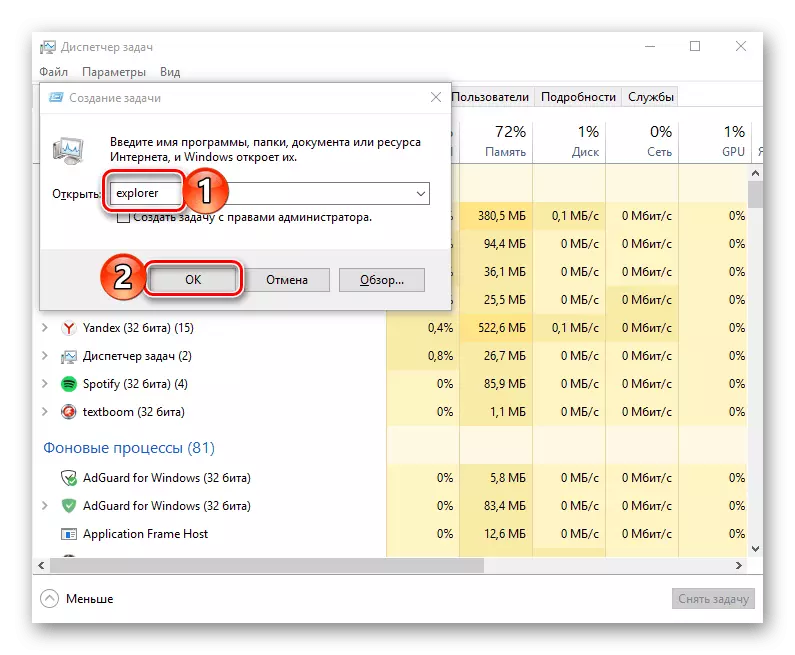
Күргәнегезчә, монда шул ук логика "Йөгерү" тәрәзәсендәге кебек - компонентны башлау өчен, аның оригиналь исеме кулланыла.
Метод 7: башкарыла торган файл
"Дирижер" гади программалардан күпкә аерылып тормый, шуңа күрә аның башкарыла торган файлның да башкарыла торган файлы да бар. ExplorTorer.exe. Түбәндәге юлда урнашкан, бу папк астындагы диярлек. Аны анда ята һәм икеләтә басыгыз lkm
С: \ Windows
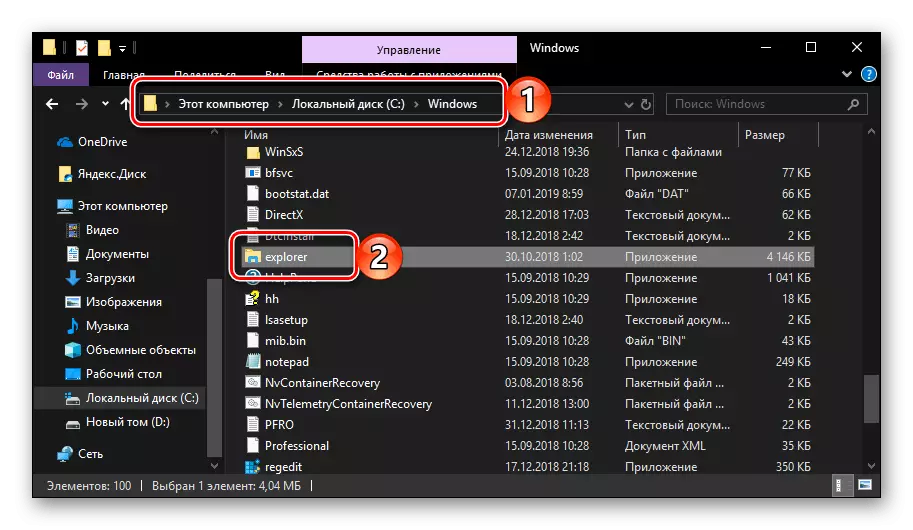
Сез югарыда күрсәтелгәннәрнең барысыннан сизелә аласыз, Windows 10ында "дирижер" ны башлауның берничә ысуллары бик күп. Сезгә бары тик бер-ике тапкыр искә төшерергә һәм аларны кирәк булганда кулланырга кирәк.
Ихтимал: Тиз керү көйләү
"Explorer" ярдәмендә гел шалтыратырга туры килгәндә, мөмкин булганча, мөмкин, һәм бу кушымтаны иң күренекле һәм гади урында берләштерергә кирәк. Бу системада ким дигәндә ике.
Бирем бар
Aboveгарыда тасвирланган теләсә нинди ысул белән "эзләүче" йөгерегез, аннары аның иконасына басыгыз. Контекст менюсында "куркынычсыз биремнәрне" сайлагыз һәм, сез аны кирәк дип саныйсыз икән, аны иң уңайлы урынга күчерегез.
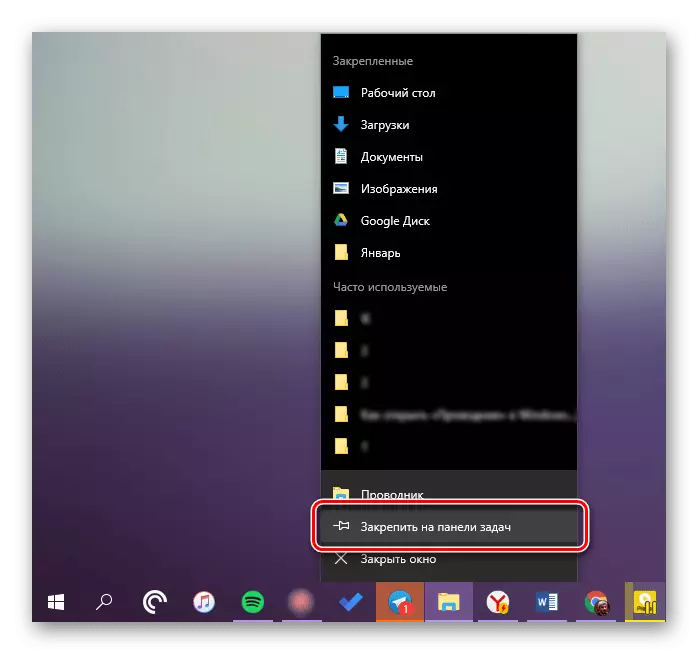
Башлау менюсы "Старт"
Әгәр дә сез системаның бу бүлегендә гел "тикшерүче" эзләргә теләмәсәгез, аны "ябу" һәм "вариантлар" төймәләренә йөгерергә мөмкин. Бу түбәндәгечә эшләнә:
- "Старт" менюсы яки "WINR + I" ачкычларын кулланып ачык "параметрлар".
- "Персональләштерү" га бар.
- Як менюсында "Старт" салынмасына күчегез һәм "Менюда нинди папкалар күрсәтеләчәк ...".
- Актив позициягә "тикшерүче" каршылыгын каршы күчерегез.
- "Параметрлар" ябык "старт" ны яңадан ачалар, анда тикшерүчедән тиз башлау өчен.
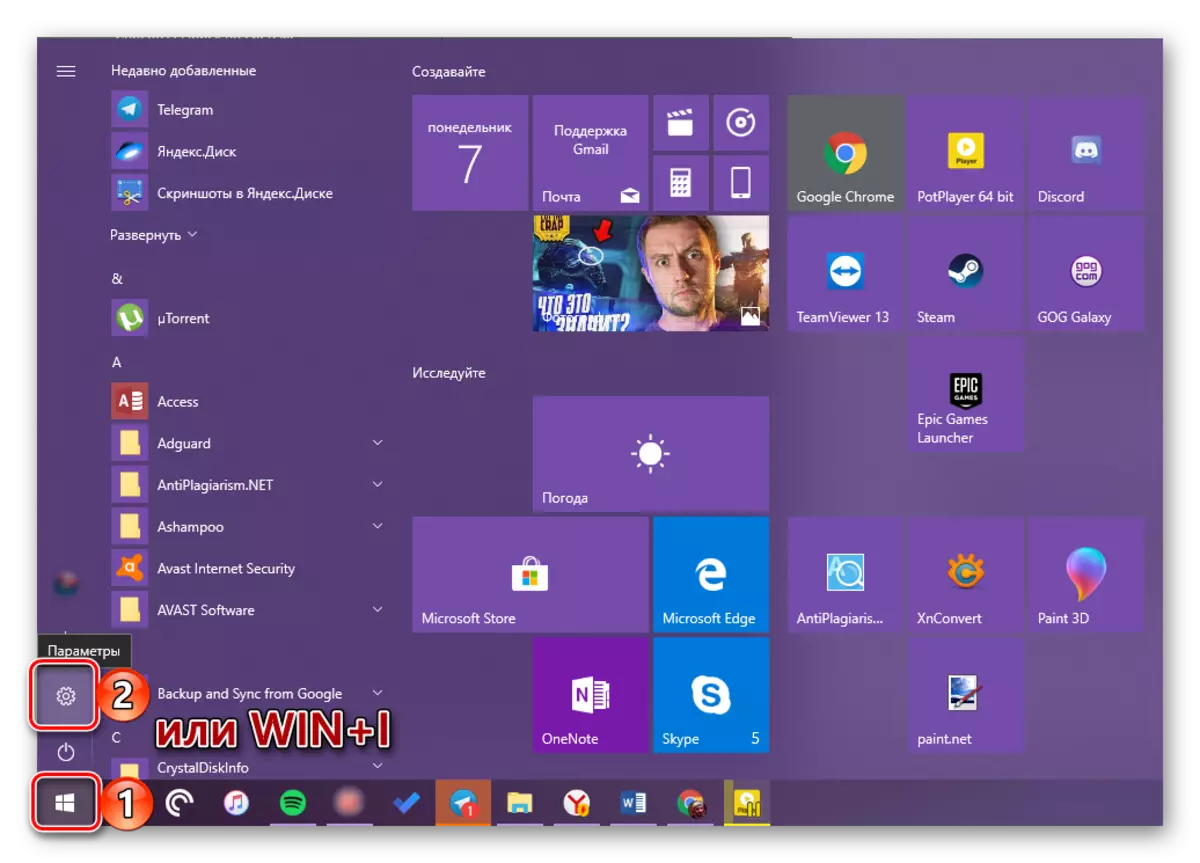
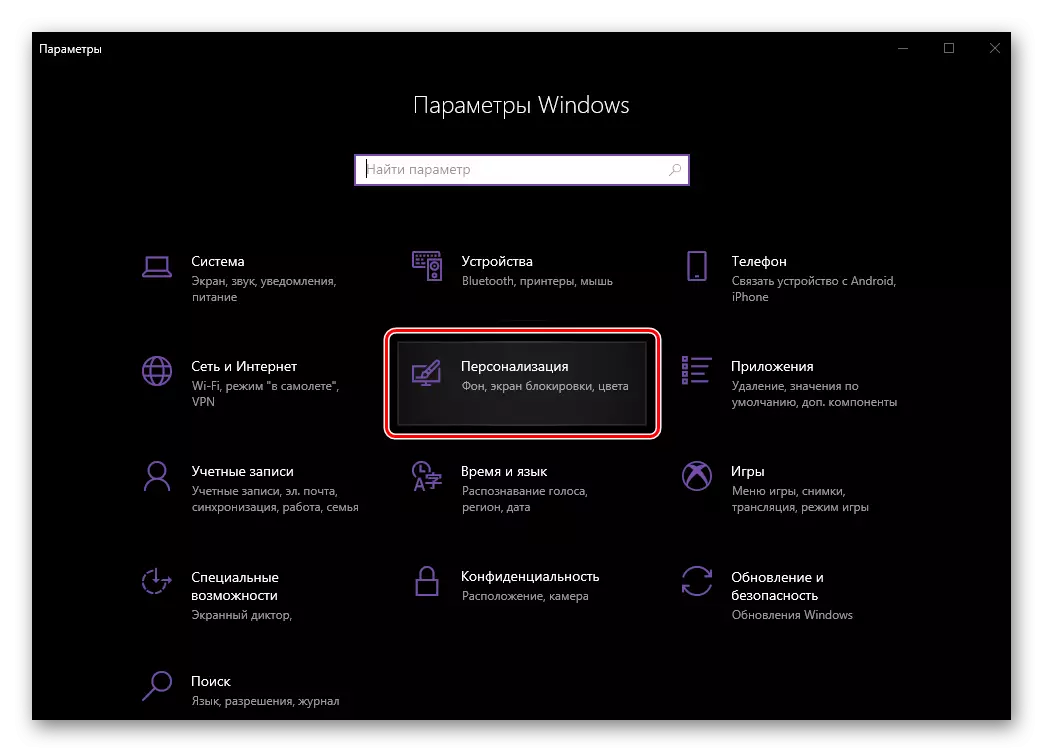
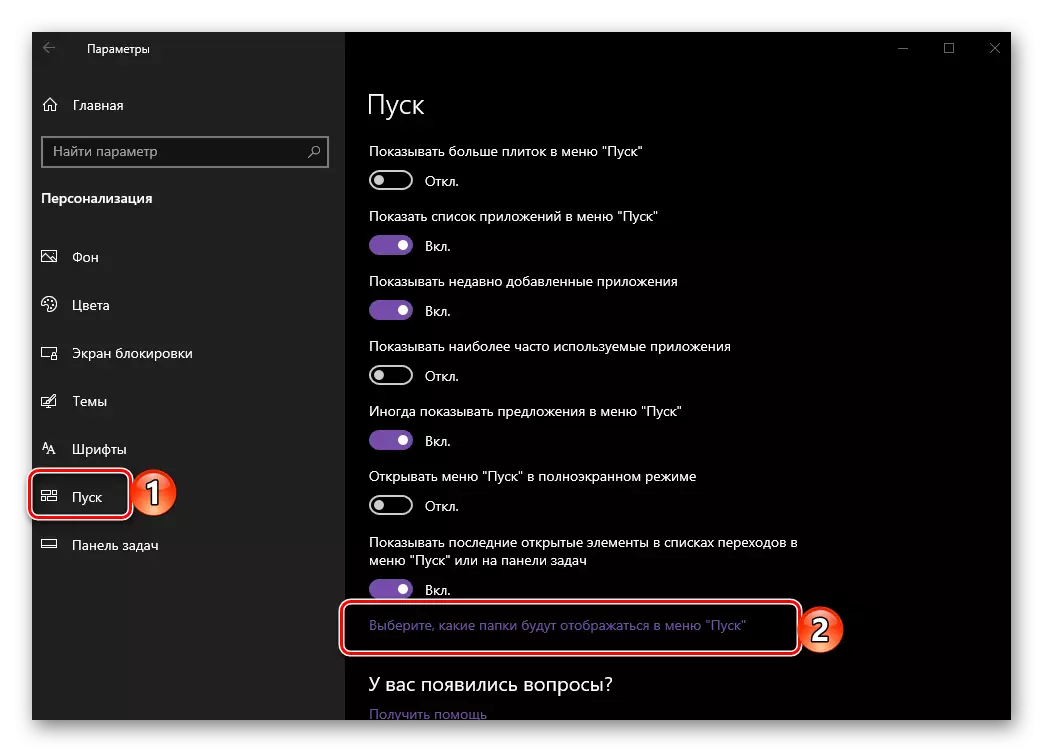

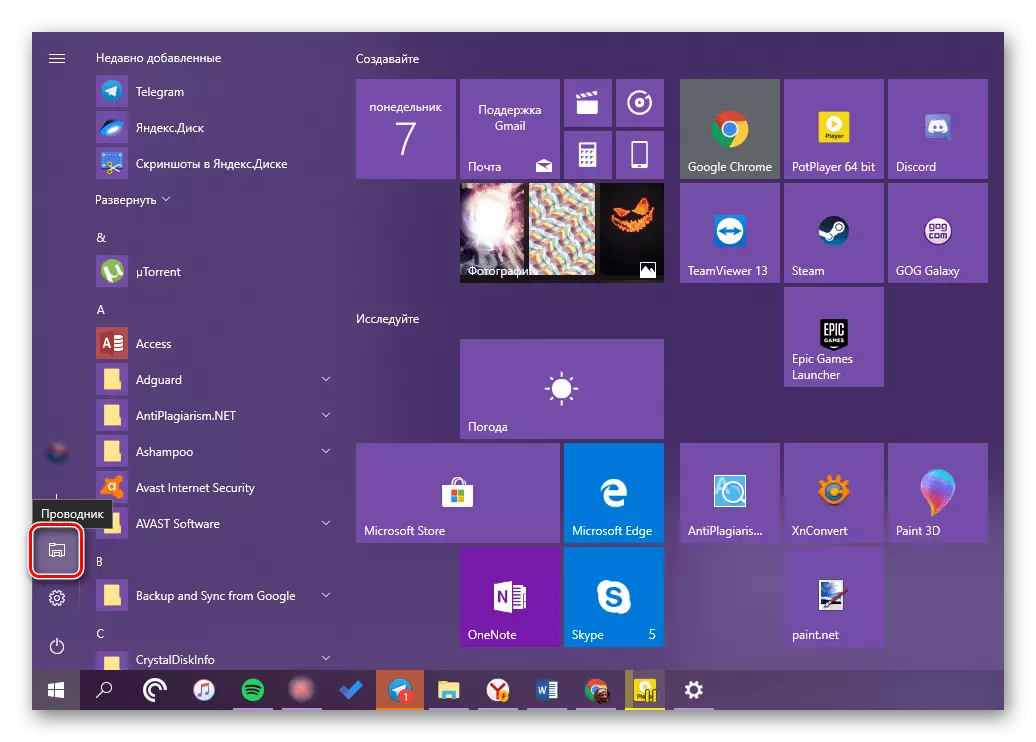
Шулай ук карагыз: Windows 10да биремнәрне ничек ясарга
Йомгаклау
Хәзер сез Windows 10 белән "дирижератор" яки ноутбукында "дирижератор" ны ачу өчен, мөмкин булган барлык вариантларны гына белмисез, ләкин берәр күренешне онытмаска мөмкин. Бу кечкенә мәкалә сезнең өчен файдалы булыр дип ышанабыз.
